Logic Pro を使いこなすためのキーコマンド3選を紹介するこの記事は、作曲作業の効率化を目指すユーザーにとって必読です。
メロディ作りにおける一般的な悩みを解消し、Logic Pro Xの便利なショートカットキーを活用して、メロディの逆再生、ピッチの逆方向変更、速度の調整など、創造的な操作を簡単に行う方法を提供します。
これらのテクニックは、トラックの再生、録音、編集、ミキサー操作、プラグインの追加、MIDIとオーディオの編集など、Logic Pro の基本から応用まで幅広くカバーしています。Command、Option、Shift、Controlなどのキーを組み合わせたショートカットで、ファイルの保存、コピー、削除、移動などの作業が素早く行えます。この記事は、Logic Pro の機能を最大限に活用し、作曲プロセスを加速させるためのガイドとなるでしょう。
メロディを逆再生
これはLogic Pro 逆再生 midiと呼ばれる方法でメロディを完全に逆再生した状態のコマンドになります。
まずは曲を聴いてください。
まったく同じ2小節を繰り返しただけです。メロディをピアノロールで見るとこんな感じになります。
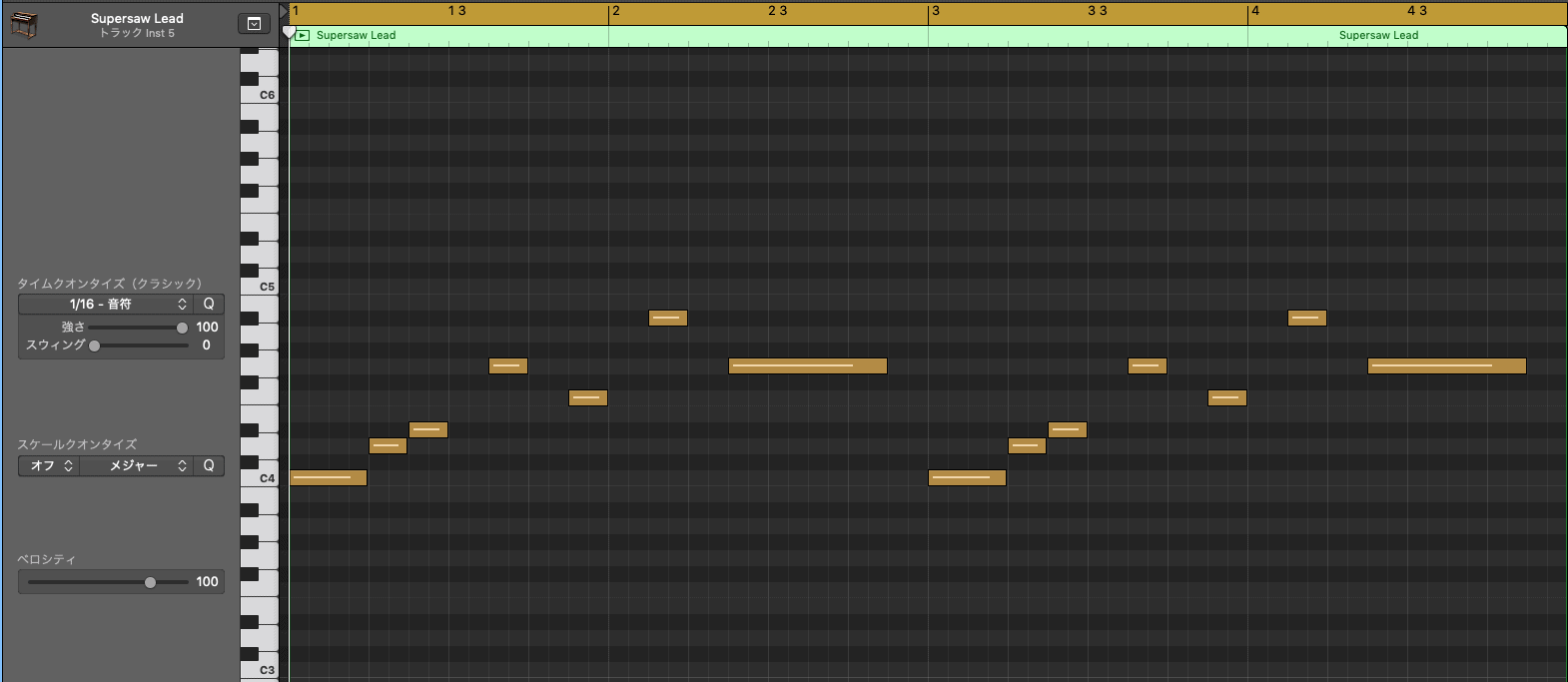
さてメロディを展開させるというのは、後半の2小節が変われば展開できた(メロディが広がった)と感じますので、その後半の2小節をどう変えるかがポイントですが、LOIGCには便利な機能「位置を逆方向」というめちゃめちゃ便利なコマンドがあります。
方法は編集→MIDI トランスフォーム→位置を逆方向を選択します。
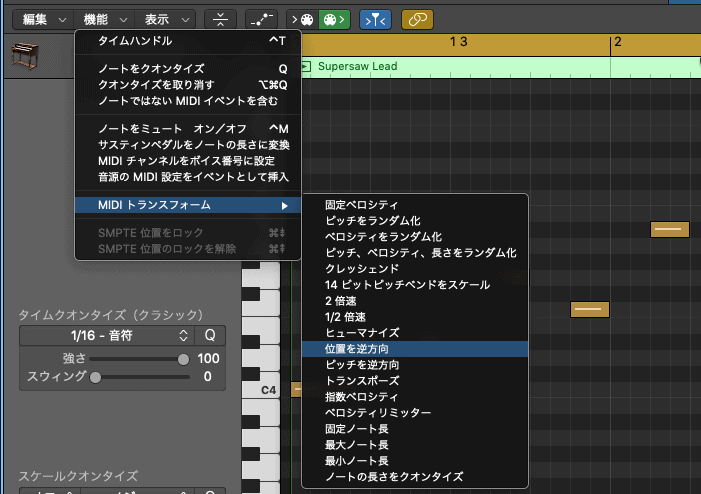
こんなウィンドウが開きます。これは何をしてくれるものかというと、ピアノロールを逆から再生してくれるというものです。先日書いた記事はオーディオを逆再生したような効果をソフト音源に与えるものでした。

今回のはMIDIを文字通り逆再生してくれるものです。開いたウィンドウの状態で一度使ってみます。
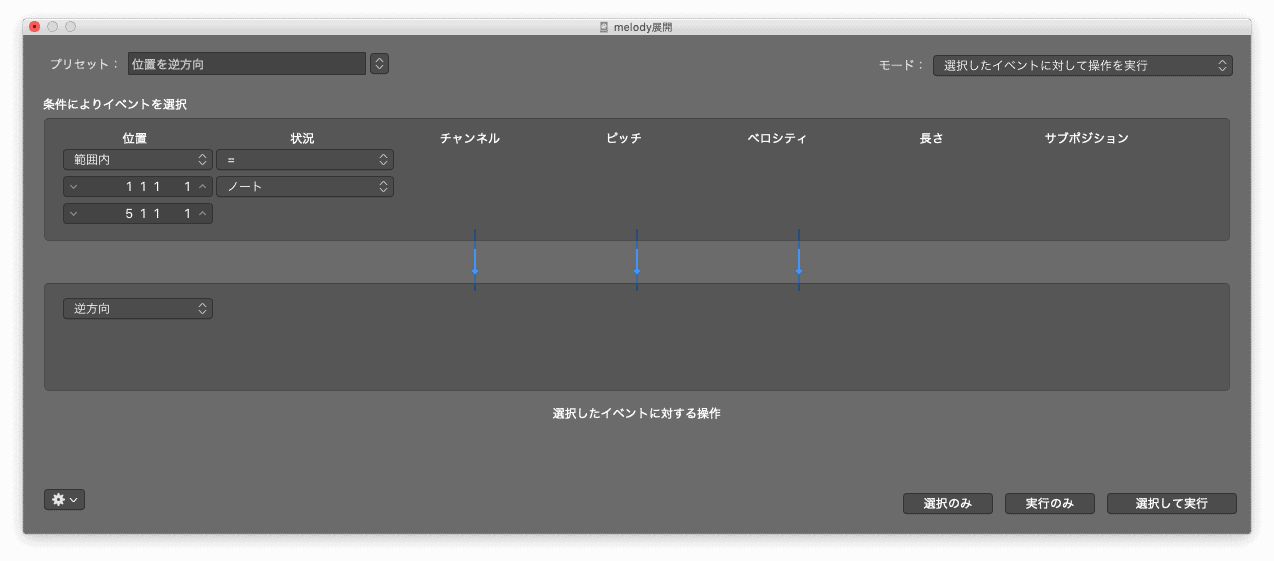
選択して実行を選びます。するとこんな感じになります。
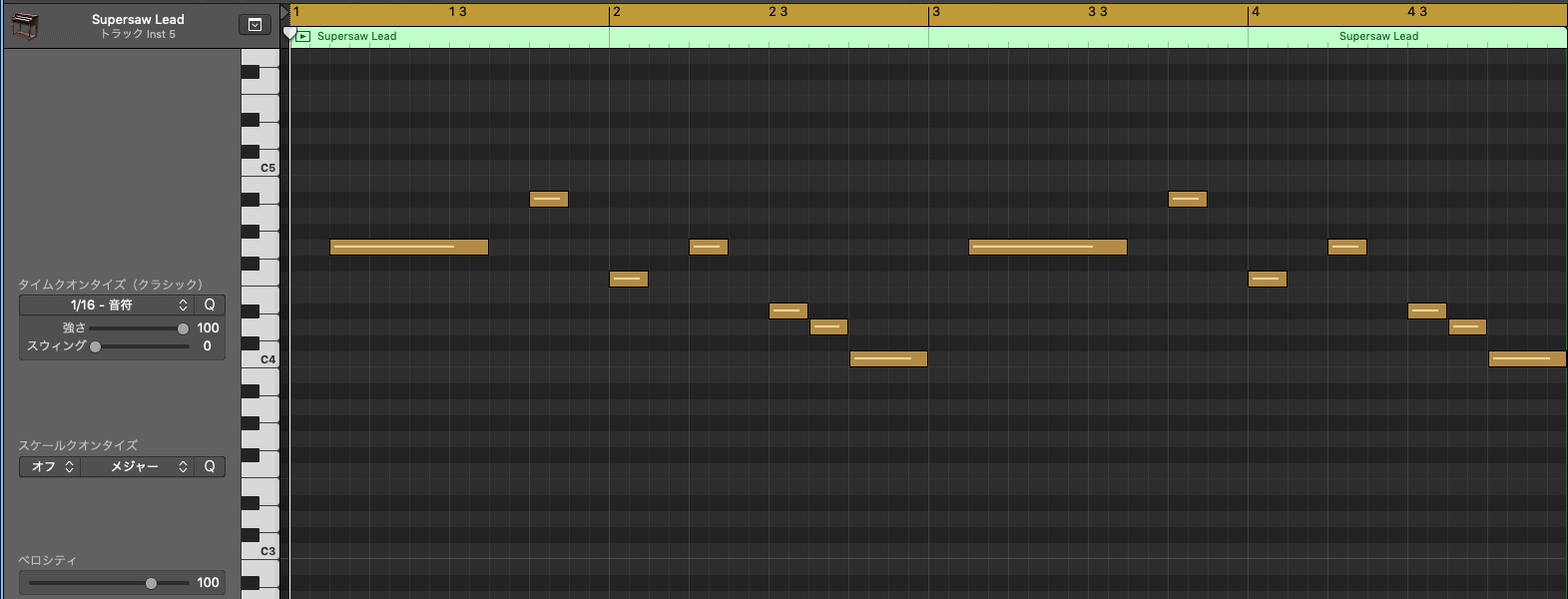
わかりますか?
最初のと比較するとこうなります。
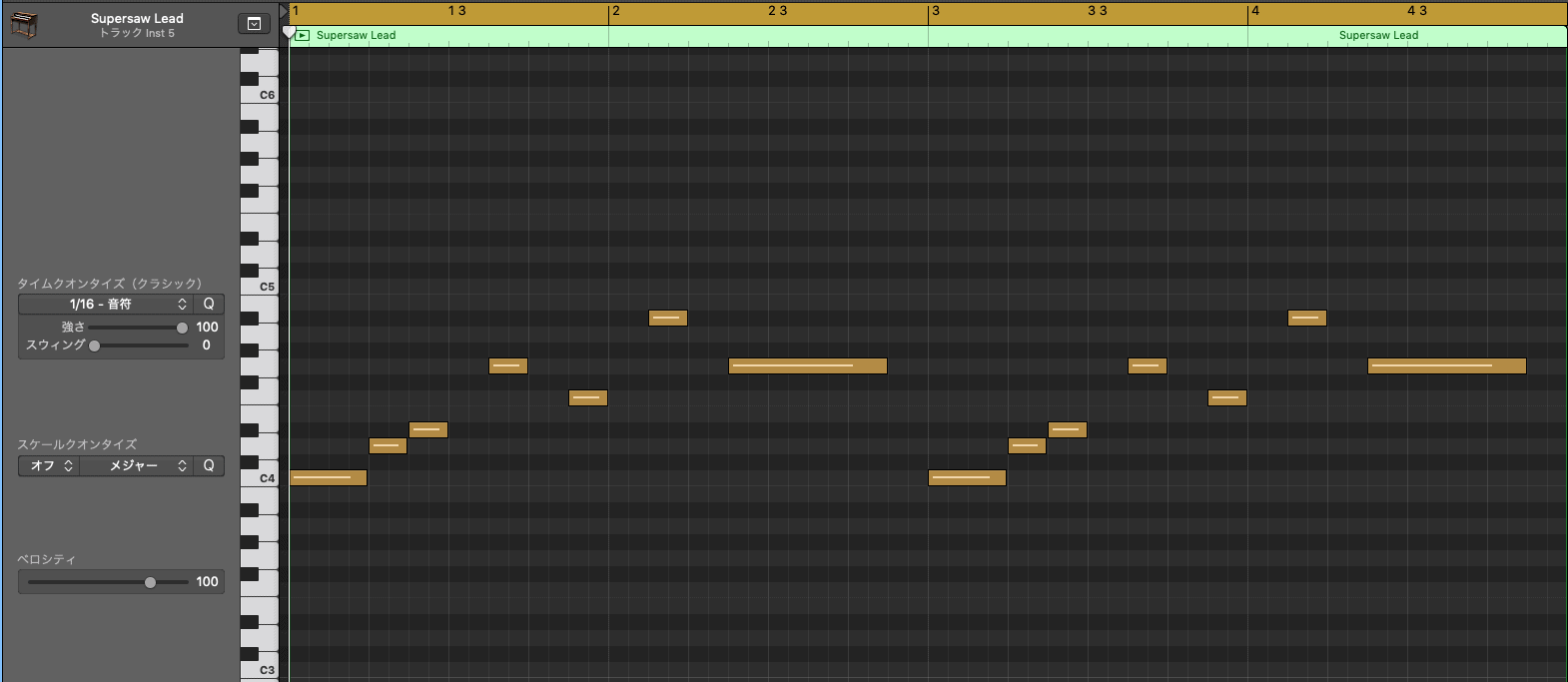
完全に作ったメロディを反対方向に置き換えてくれています。実際聞いてみるとこんな感じです。
完全に逆方向からの再生になっています。これはこれで個人的にありだなーwって思ったりもしていますwさてこれをさっき言った「後半2小節」だけにしたい場合は
さっきのMIDIトランスフォーム「位置を逆方向」の画像の所の数値を変更します。
現状では1小節〜5小節目までを逆方向にする設定になっていますが、これを1 1 1 1を3 1 1 1に変更します。これで後半の2小節のに位置を逆方向にすることができます。
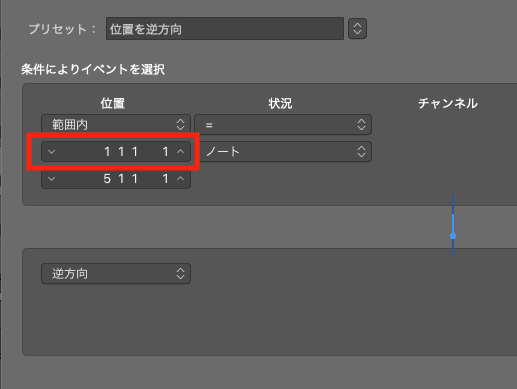
設定したら「選択して実行」です。
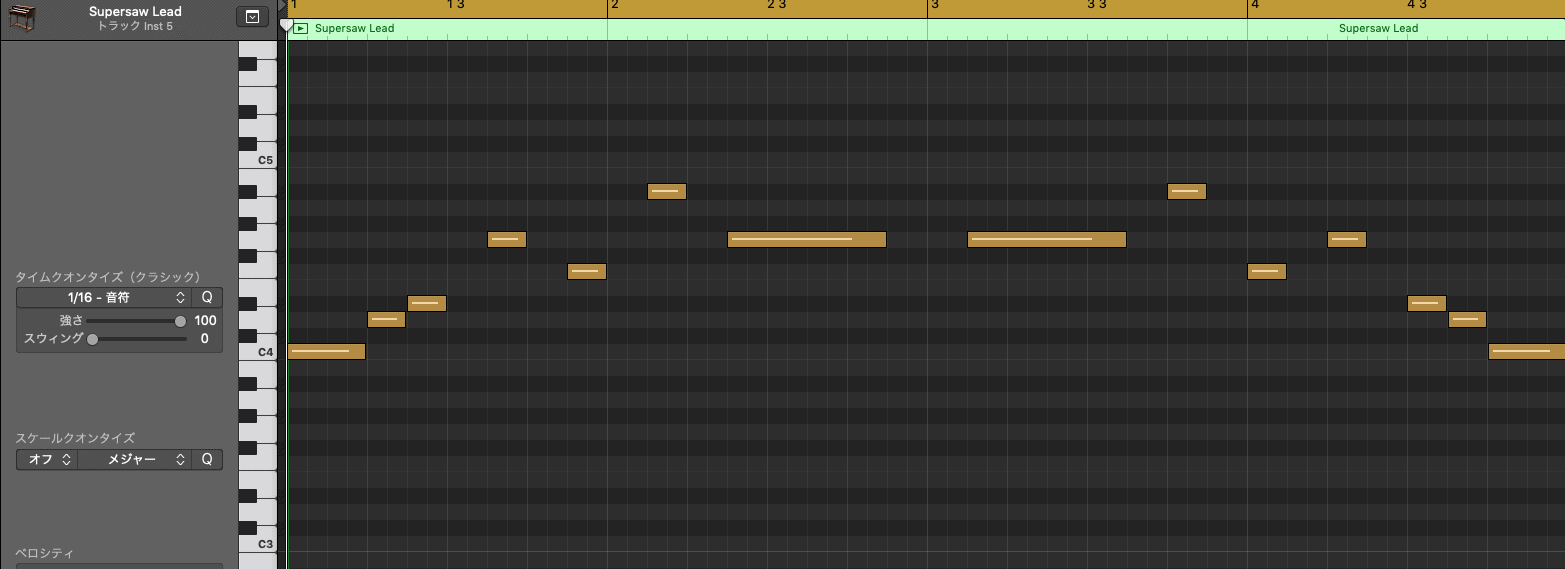
後半2小節だけが逆方向になりました。
「ピッチを逆方向」
先ほどは「リズム(符割り)」を逆方向から再生するコマンドでしたが、今度はピッチを逆方向に再生する方法です。
先ほどと同じように、編集からMIDIトランスフォームで今度は、「ピッチを逆方向」を選びます。今回は、位置情報はありませんので、先にピアノロールで3小節〜5小節まで選択しておきます。ピアノロールで選択していないとさっきみたいに、最初から逆方向になります。
試してみたい人は一度それで遊んでみるのもいいでしょう。
真ん中あたりに「C4」と書かれている部分がありますが、このコマンドはC4を基準に反転するという意味です。今回はC4にして「選択して実行」でも「実行のみ」でもOKです。
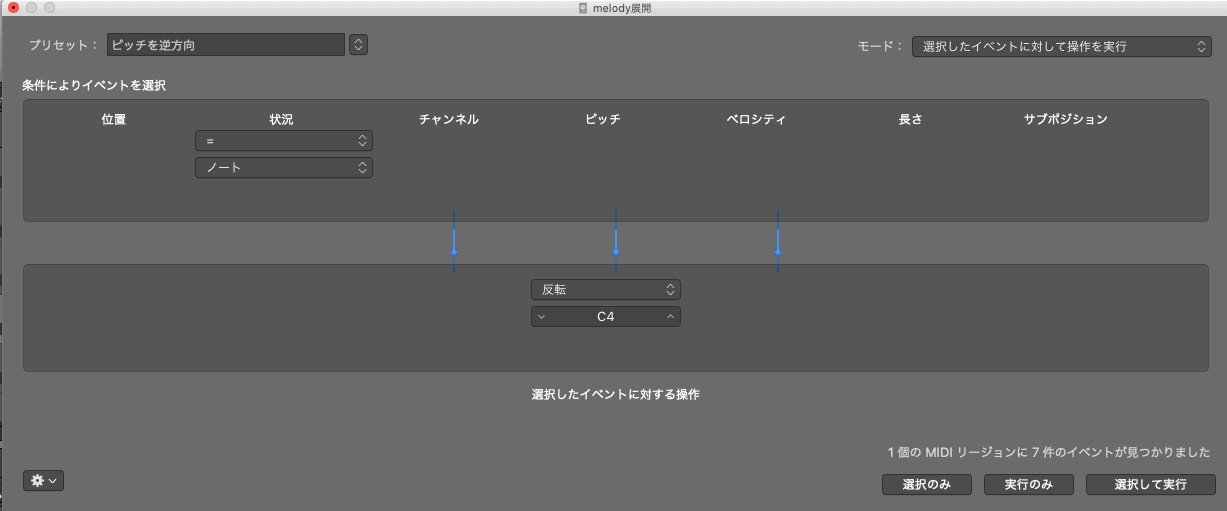
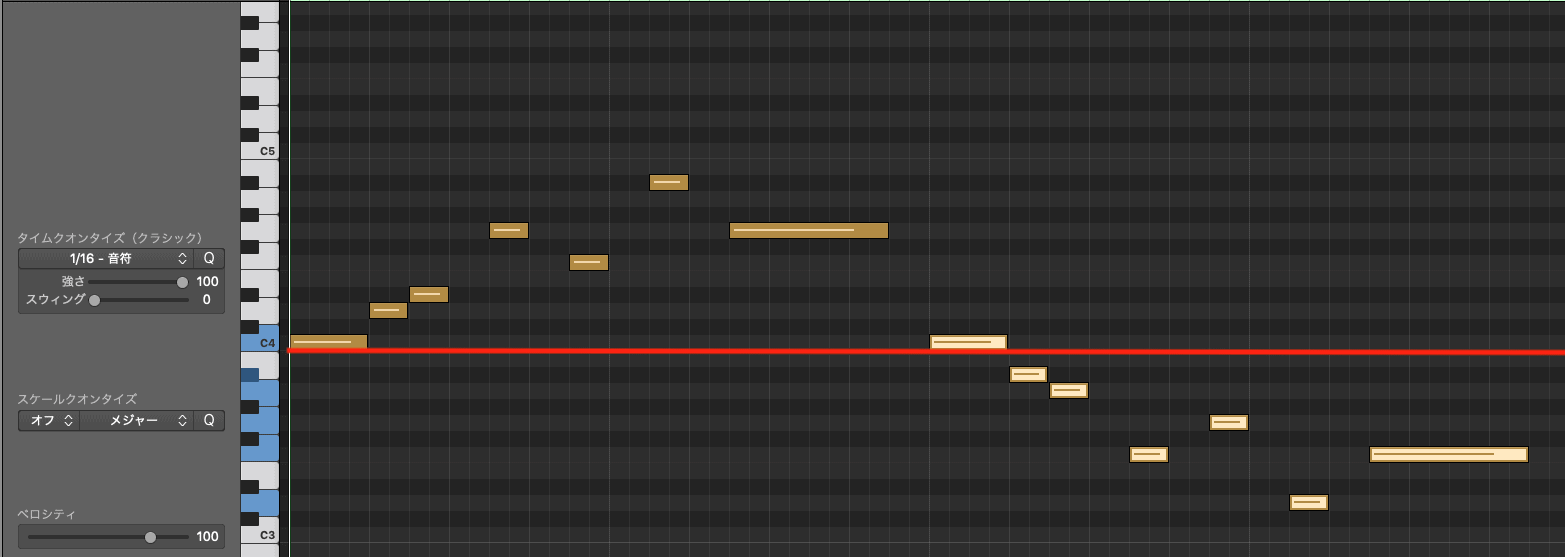
C4を基準にピッチが反対になっているのがわかりますか?ド レ ミ♭に対してド シ♭ ラと言った感じです。このコマンドを使う時の注意点はスケールにない音が出てくる可能性があるので、そうなった場合は手動で外れた音を選択してやりましょう。
ちなみにこれC4ではなくF4にした場合はこうなります。
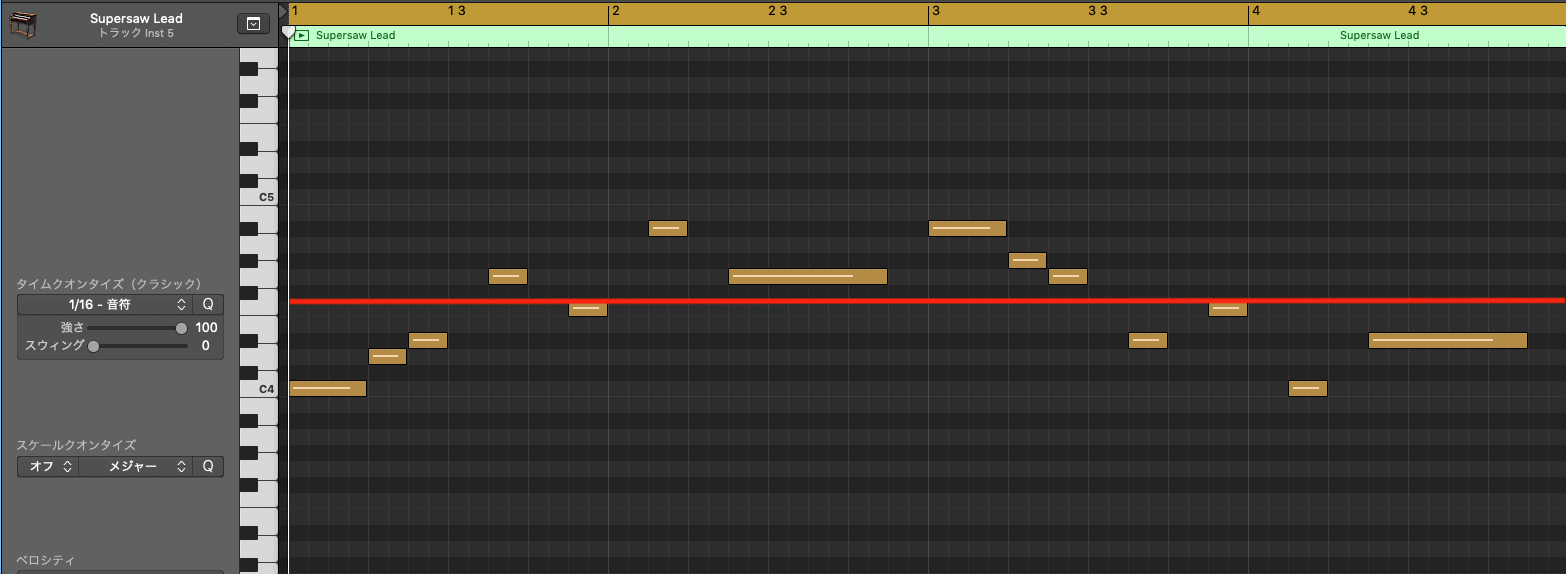
F4を基準、ファを基準としてピッチを逆方に再生しているのがわかりますか?
ド レ ミ♭がシ♭ ラ♭ ソという感じです。
2倍速or1/2倍速再生
最後はふわりを半分の長さにするのと倍の長さにするコマンドです。ただ、このコマンドの場合は後半2小節だけに適応することができません。まずはMIDI トランスフォームから「2倍速」を選択します。
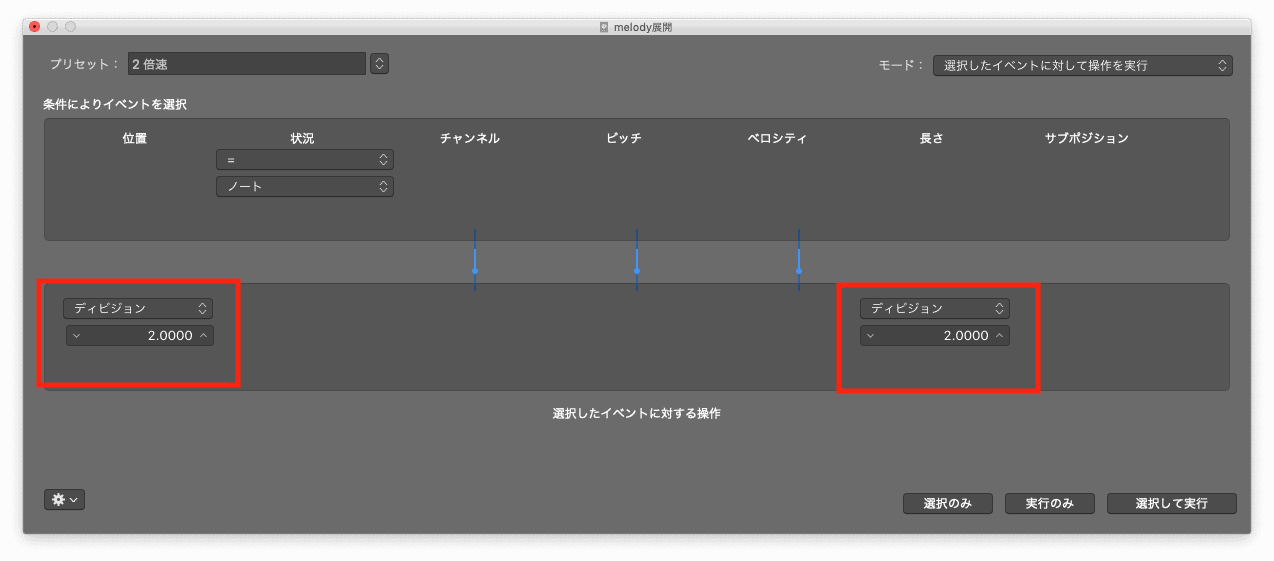
ポイントは位置と長さのディビジョンです。ディビジョンといってもヒプマイではありませんw(わかる人だけわかってください)この状態で「実行のみ」or「選択して実行」です。
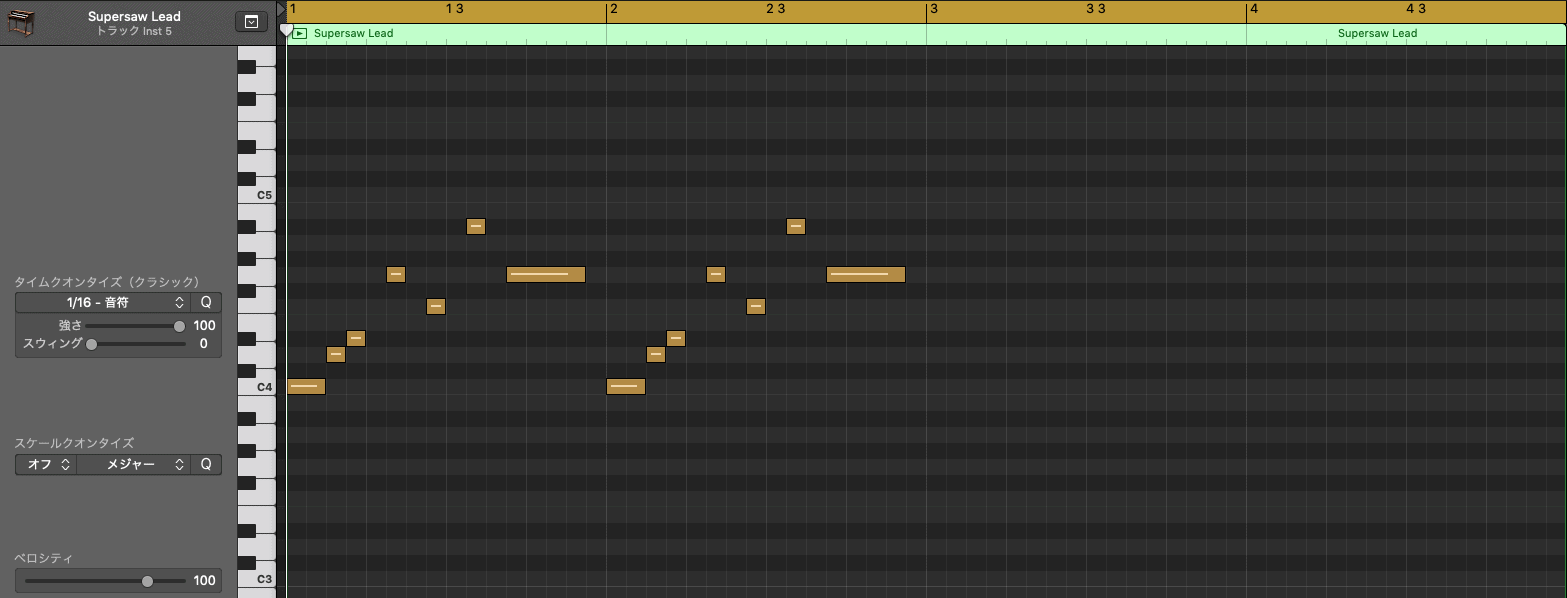
ふわりが短くなりました、文字通り2倍速で再生されている状態です。
位置も長さも2倍にした状態ですが、長さのディビジョンを4倍にした場合かくふわりはさらに半分になりますが、位置は同じです。また位置のディビジョンを4倍速にした倍さらに現状の倍になります。倍の速度で歌うことは難しくなりますが、ギターソロみたいな早弾き効果を作ることができます。
次は2倍の長さにする方法です。編集→MIDI トランスフォーム→1/2倍速を選び「実行のみ」or「選択して実行」をクリックします。
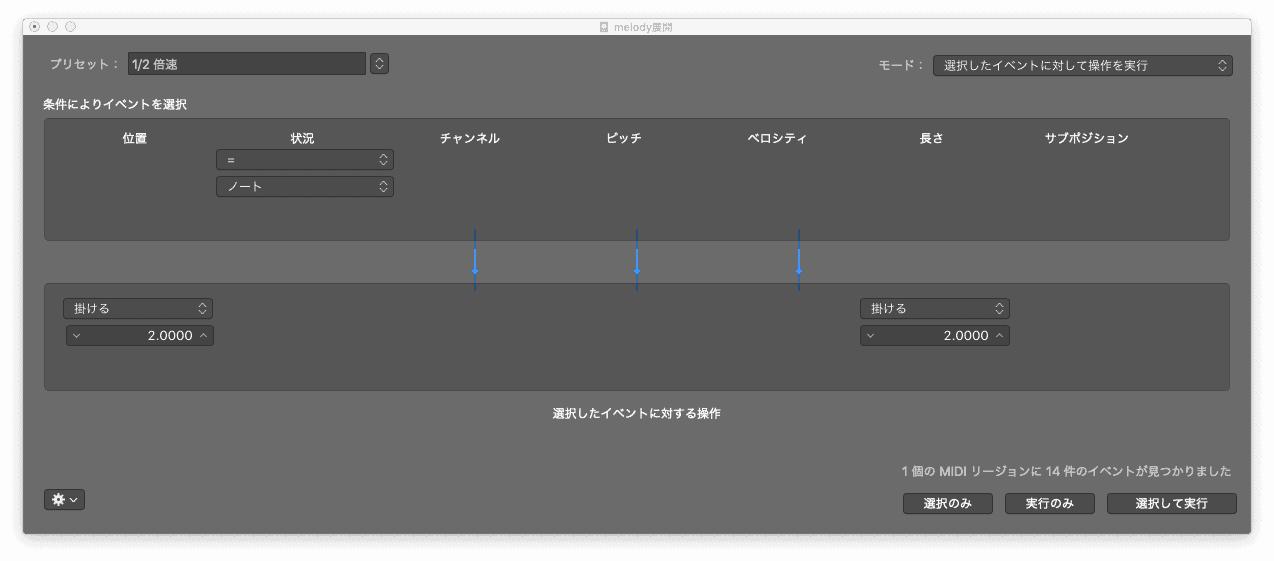
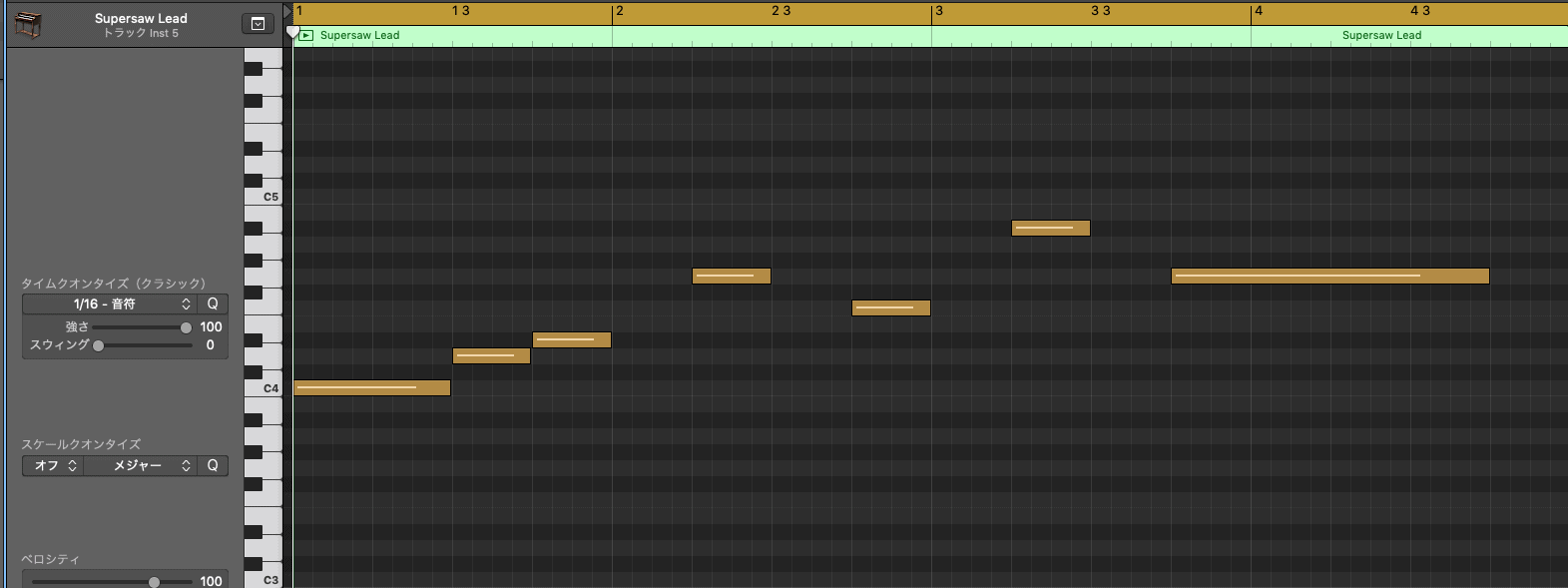
今度はふわりが倍の長さになりました。
例えば音とコードを変えてBメロとかに使っても面白いです。同じリズムと音形なので、楽曲全体を覚えやすくキャッチーな印象を与えることに一役かうこともできます。
良いメロディとは?
一言でいえば耳に残るメロディです。「かっこいいメロディ」も「きれいなメロディ」も総称して「良いメロディ」になるわけです。
かっこいいメロディの特徴
かっこよさをどう定義するかによって変わりますが、多くの人は音程感が離れたメロディにかっこよさを求める傾向があります。音程でいうとドからソやラまでくらいです。
なぜならば、音域が離れることで「ダイナミックな印象をもつことができるから」です。
きれいなメロディの特徴
きれいなメロディとは、音程感が近いメロディドに対してミまでくらいの距離と思ってください。音域が狭いとダイナミクスが弱くなります。つまり印象としては優しい雰囲気になります。「ん?でも映画音楽とかでは、音域が離れてもきれいなメロディってありそう」と思いますよね。
たしかにあります。しかしそういうときは音域が離れていてもギターでいうところのスライドなどを使って音が連続して変化していくような形になっていることがあります。こすうることでダイナミクスを保ちながらも流れるようなメロディラインになります。そのようなメロディ「きれいなメロディ」という印象を受けやすくなります。
さて耳に残ると言ってもかなり漠然としていますよね。ここでもう一歩突っ込むとすると、短い間に出てくる繰り返しのあるメロディは耳にこりやすい要素を持っています。多くの曲がリフレイン(繰り返し)をするのは、この良いメロディの定義でさる「耳に残る」という部分を重要にしているからです。
例えば、同じドレミ、ドレミ、と繰り返すと耳には残ります。しかしそれが良いメロディかどうかと言われると人それぞれになります。
そこでコード進行等を変更することでそのメロディが変化したように聞こえさせる方法もあります。
しかし、それだとメロディに変化ができなくなります。そこで考えたいのが譜割です。つまりメロディのリズムを変更してやるわけです。
このようにドレミという3つの音符の長さを変更しても「音程の変化は同じ」なので耳に残りやすくなります。これをキャッチーなラインといったりもします。
しかし、それだとやはりメロディは飽きてしまいます。そこで、今度は音をずらす、ドレミならばソラシといった具合です。そのテクニックについては以下の記事で詳しく書いてあるので参考にしてみてください
さて、そのようにずらしたメロディを意図する譜割でつなげて作った2小節程度のメロディをモチーフといいます。今度はそのモチーフを広げていくわけですが、ここからがLogicProXのコマンドを使って無理なく発展させます。
まとめ
- 位置を逆方向
- ピッチを逆方向
- 2倍速or1/2倍速
これらを駆使すれば、メロディはいくらでも展開させることができます。便利な機能なのでLogicユーザーはどんどん使うことをお勧めします。
